Prečo systém Windows neustále minimalizuje programy?
Rôzne / / April 05, 2023
Pri inštalácii programu alebo hry do počítača si môžete všimnúť, že program je minimalizovaný bez vášho príkazu. Táto automatická minimalizácia okien môže spôsobiť nepríjemnosti pri hraní hry na počítači. Tento problém môže mať viacero príčin. V tejto príručke budeme diskutovať o tom, prečo systém Windows neustále minimalizuje programy. Budeme tiež diskutovať o rôznych metódach, ako zistiť, ako zastavím minimalizáciu systému Windows a ako zastavím automatické minimalizovanie systému Windows 10.

Obsah
- Prečo systém Windows neustále minimalizuje programy?
- Aké sú dôvody neustáleho minimalizovania systému Windows v systéme Windows 10?
- Ako zastaviť minimalizáciu systému Windows?
Prečo systém Windows neustále minimalizuje programy?
V tomto článku sa dozviete, prečo systém Windows neustále minimalizuje programy a ako zastavím ďalšie minimalizovanie systému Windows. Pokračujte v čítaní, aby ste sa o tom dozvedeli podrobnejšie.
Aké sú dôvody neustáleho minimalizovania systému Windows v systéme Windows 10?
Dôvody, prečo hry neustále minimalizujú problémy so systémom Windows 10, môžu byť rôzne. Tu sú uvedené niektoré z najbežnejších dôvodov.
- Tento problém môžu spôsobiť systémové chyby a rôzne chyby programu.
- Tento problém môžu spôsobiť aj chyby v programe.
- Problémy s kompatibilitou so systémom a programom môžu spôsobiť tento problém.
- Problém môže byť spôsobený aj povoleniami na spustenie programu.
- Mnoho procesov na pozadí môže zasahovať do programu a spôsobiť jeho poruchu.
- Tento problém môže spôsobiť aj poškodený používateľský profil.
- Tento problém môžu spôsobiť aj poškodené systémové a programové súbory.
- Tento problém môže spôsobiť aj zastaraný ovládač grafickej karty.
- Za tento problém môže byť zodpovedný aj útok vírusu alebo škodlivého softvéru.
- Častým dôvodom takýchto chýb je aj zastaraný operačný systém Windows.
- Povolené nastavenia herného režimu môžu spôsobiť tento problém na počítačoch so systémom Windows 10.
- Rôzne systémové chyby sú tiež zodpovední za túto chybu.
- Nesprávny nastavenia panela úloh môže tiež spôsobiť tento problém.
- Tento problém môže spôsobiť aj nízka priorita procesora pre program.
- Upozornenia asistenta zaostrenia môžu spustiť túto chybu pomocou programu vo vašom počítači.
- Tento problém môže byť spôsobený aj nefunkčnou službou Windows Error Reporting Service.
- Tento problém môžu spôsobiť nesprávne kľúče systémového registra.
- Tento problém môžu spôsobiť nastavenia dvoch GPU v konkrétnych ovládačoch GPU.
V tejto príručke budeme diskutovať o rôznych metódach, ako zistiť, ako zastaviť automatické minimalizovanie problémov so systémom Windows 10.
Ako zastaviť minimalizáciu systému Windows?
Predtým, ako sa vydáte na zložitejšie riešenia na vyriešenie problému so systémom Windows, aby ste minimalizovali program, pozrime sa na niektoré základné metódy riešenia problémov.
Metóda 1: Základné metódy riešenia problémov
Nižšie sú uvedené niektoré zo základných metód, ktoré môžete použiť na vyriešenie tohto problému.
Metóda 1A: Spustite program ako správca
Jednou z prvých metód, ktoré môžete použiť na opravu, prečo systém Windows neustále minimalizuje programy, je poskytnúť programu povolenia na správu. Spustenie programu ako správcu môže vyriešiť rôzne problémy s chybami.
1. Stlačte tlačidlo Windows + E kombináciu klávesov na otvorenie Prieskumník súborov a prejdite na požadované miesto programu.
2. Kliknite pravým tlačidlom myši na súbor programu a kliknite na Vlastnosti z kontextového menu.
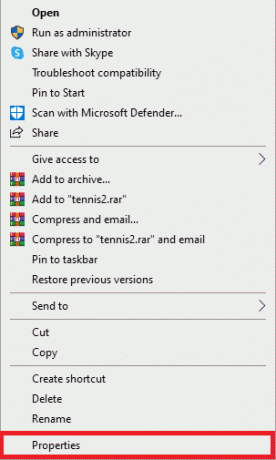
3. Prepnúť na Kompatibilita tab.

4. V nastavenie sekciu, označte začiarkavacie políčko pre Spustite tento program ako správca možnosť.
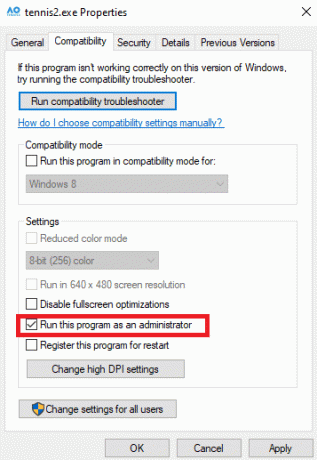
5. Kliknite na Použiť > OK aby sa zmeny uložili.

Prečítajte si tiež: 8 spôsobov, ako opraviť chybu 0x800b0003 v systéme Windows 10
Metóda 1B: Spustite program v režime kompatibility
Ak spustenie programu ako správca nepomôže a problém pretrváva, môžete skúsiť zmeniť režim kompatibility pre váš program. To môže pomôcť vášmu programu fungovať hladko na vašom počítači. Ak chcete zistiť, ako zastaviť automatickú minimalizáciu systému Windows 10, postupujte podľa týchto krokov.
1. Stlačte tlačidlo Windows + E kombinácie kláves na otvorenie SúborPrieskumník.
2. Potom prejdite na požadované miesto programu a kliknite pravým tlačidlom myši na programsúbor.
3. Klikni na Vlastnosti možnosť.

4. Prejdite na Kompatibilita tab.
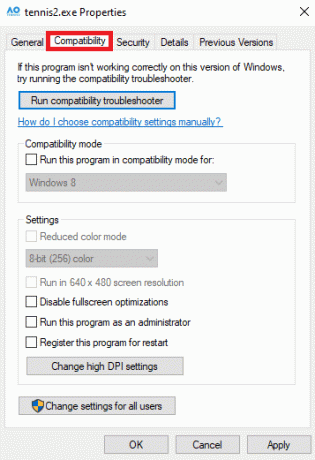
5. Označte začiarkavacie políčko pre Spustite tento program v režime kompatibility pre lúka.
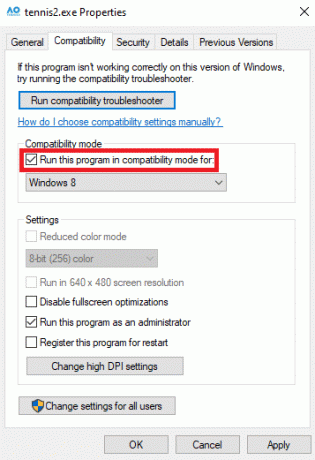
6. Z rozbaľovacích možností vyberte Windows 8.

7. Kliknite Použiť a potom OK aby sa zmeny uložili.
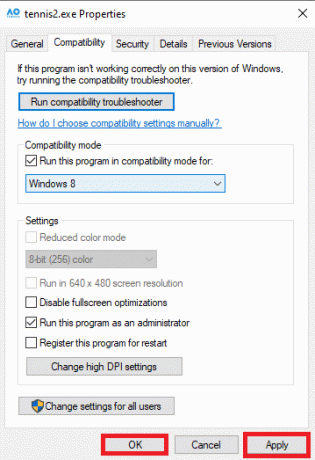
Ak táto metóda nepomôže a hry naďalej minimalizujú problémy so systémom Windows 10, skúste nasledujúcu metódu.
Metóda 1C: Oprava systémových súborov
Problém môže byť často spôsobený poškodenými systémovými alebo programovými súbormi. Ak je to tak, tieto poškodené súbory môže spôsobiť vážne poškodenie vášho zariadenia. Na vyhľadanie a opravu týchto súborov môžete použiť rôzne vstavané kontroly. Ak problém pretrváva, môžete skúsiť opraviť súbory spustením kontroly systému. Môžete sa pozrieť na Ako opraviť systémové súbory v systéme Windows 10 sprievodcu, v ktorom sa dozviete, ako spustiť rôzne kontroly na opravu systémových súborov a zistiť, ako zastavím minimalizáciu systému Windows.

Metóda 1D: Aktualizujte ovládače grafiky
Bežným dôvodom, prečo systém Windows neustále minimalizuje programy, môže byť zastaraný grafický ovládač vo vašom počítači. Tento problém môžete vyriešiť aktualizáciou ovládača grafiky v počítači. Môžete sa pozrieť na 4 spôsoby aktualizácie ovládačov grafiky v systéme Windows 10 Sprievodca bezpečnou aktualizáciou grafického ovládača v počítači, aby sa vyriešil problém s automatickou minimalizáciou v systéme Windows 10.
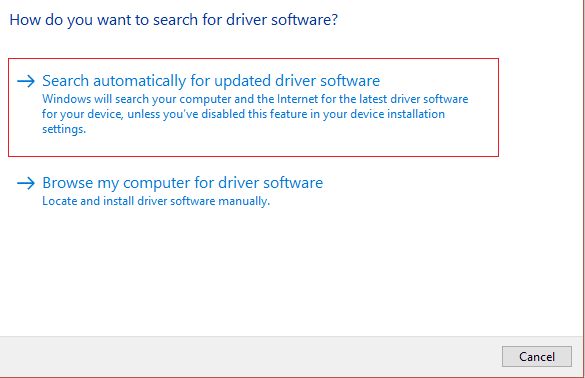
Metóda 1E: Vykonajte kontrolu vírusov a malvéru
Malvér resp vírusový útok na váš počítač môže tiež spôsobiť rôzne problémy s programom. Niekedy môžete tiež zažiť, že sa okná minimalizujú úplne sami.
- Ak sa to stáva často, mali by ste skenujte počítač na prítomnosť vírusov zistiť, ako zastaviť automatické minimalizovanie problémov so systémom Windows 10. Môžete postupovať podľa nášho sprievodcu Ako spustím kontrolu vírusov na svojom počítači? bezpečne vyhľadať vírus v počítači.
- Ak je váš počítač kontaminovaný a malvérový útok, mali by ste okamžite podniknite kroky na jeho odstránenie. Môžete sa pozrieť na Ako odstrániť malvér z počítača v systéme Windows 10 sprievodca bezpečným odstránením škodlivého softvéru z vášho systému.

Metóda 1F: Nainštalujte najnovšiu aktualizáciu systému Windows
Ďalším dôvodom, prečo systém Windows neustále minimalizuje programy, môže byť zastaraná aktualizácia systému Windows vo vašom počítači. Vo všeobecnosti systém Windows inštaluje aktualizácie automaticky vždy, keď sú k dispozícii. Ak ste však zakázali automatické aktualizácie systému Windows, mali by ste manuálne skontrolovať dostupné nové aktualizácie. Môžete sa pozrieť na Ako stiahnuť a nainštalovať najnovšiu aktualizáciu systému Windows 10 návod na inštaláciu najnovších aktualizácií do počítača.

Metóda 2: Spustenie systému v núdzovom režime
Spustenie systému v núdzovom režime vám môže pomôcť rýchlo diagnostikovať problém. V núdzovom režime sa váš počítač otvorí s obmedzenými ovládačmi a predvolenými programami. To vám môže pomôcť zistiť skutočnú príčinu, prečo hry neustále minimalizujú problémy so systémom Windows 10, a môžete rýchlo podniknúť potrebné kroky na vyriešenie problému. Ak si nie ste istí, ako to urobiť, môžete sa pozrieť na nášho sprievodcu Ako spustiť systém v núdzovom režime v systéme Windows 10 pre bezpečný vstup do núdzového režimu na vašom počítači. Vďaka tomu budete môcť zistiť, ako zastavím minimalizáciu systému Windows.

Metóda 3: Zakážte spúšťacie aplikácie
Ak ste povolili spustenie programu počas spúšťania, niekedy to môže spôsobiť rôzne problémy s inými programami. Ak chcete zistiť, ako zastavím minimalizáciu systému Windows, môžete skúsiť vypnúť spúšťacie aplikácie v Správcovi úloh. Môžete sa pozrieť na 4 spôsoby, ako zakázať spúšťacie programy v systéme Windows 10 sprievodca zakázaním spúšťacích programov.
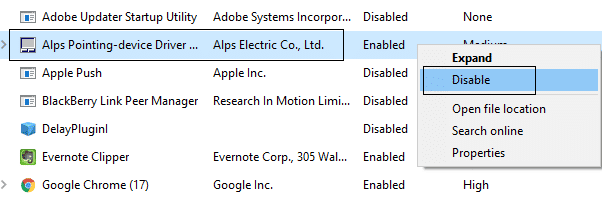
Metóda 4: Ukončenie procesov na pozadí
Problém môže nastať aj vtedy, keď na pozadí beží viacero procesov. Tieto procesy môžu zasahovať do vašej hry alebo programu a spôsobiť jeho poruchu. Tento problém môžete vyriešiť ukončením všetkých procesov na pozadí. Môžete sa pozrieť na Ako ukončiť úlohu v systéme Windows 10 sprievodcu na vykonanie správnych krokov na ukončenie procesov na pozadí.
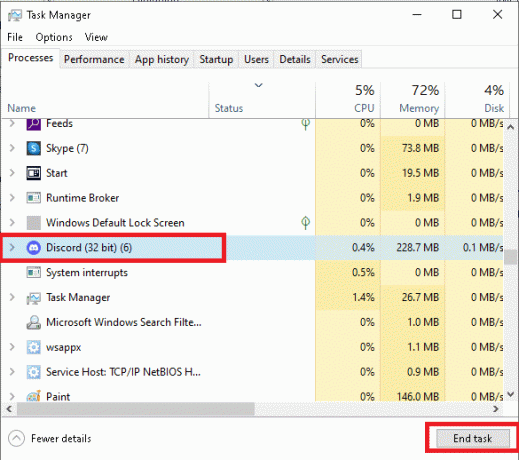
Metóda 5: Vytvorte nový používateľský profil
Bežnou príčinou tejto chyby môže byť poškodený používateľský profil. Tento problém môžete vyriešiť vytvorením nového používateľského profilu pre počítač so systémom Windows 10. Podľa týchto jednoduchých krokov vytvorte nový používateľský profil a zistite, ako zastaviť automatické minimalizovanie problémov so systémom Windows 10.
1. Stlačte tlačidlo Windows + I kombináciu klávesov na otvorenie nastavenie.
2. Teraz kliknite na účty.
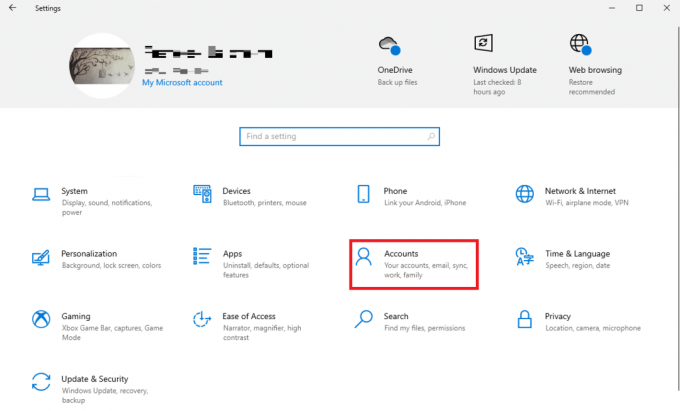
3. Tu kliknite na Rodina a ďalší používatelia z ľavého panela.

4. Pod Iní používatelia nájdite a kliknite na Pridajte do tohto počítača niekoho iného.
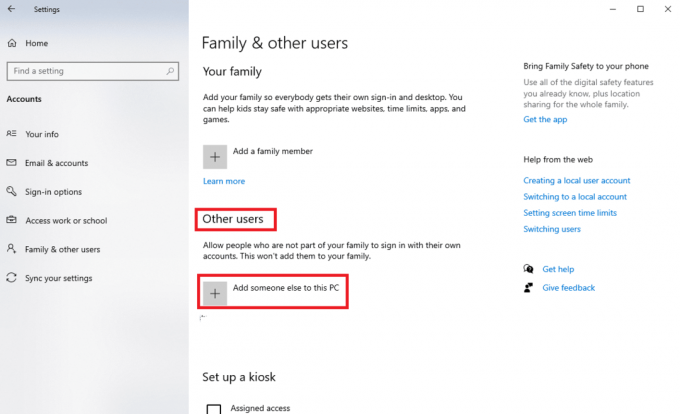
5. Teraz na prihlasovacej stránke kliknite na Nemám prihlasovacie údaje tejto osoby odkaz.
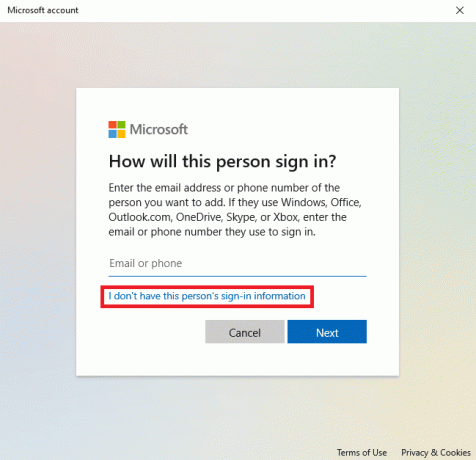
6. Teraz kliknite na Pridajte používateľa bez konta Microsoft odkaz.

7. Zadajte Používateľské meno a heslo.
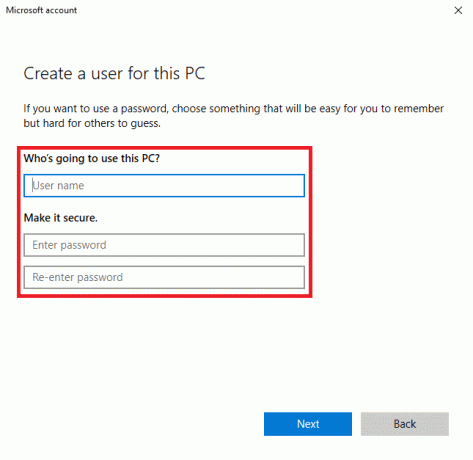
Ak táto metóda nepomôže a hry neustále minimalizujú Windows 10, skúste nasledujúcu metódu.
Prečítajte si tiež: Ako získať späť malé okno Skype
Metóda 6: Zakážte herný režim
Herný režim je vstavaná funkcia na počítačoch so systémom Windows. Táto funkcia umožňuje používateľom spúšťať náročné programy na počítačoch nižšej kategórie. Niekedy však táto funkcia môže spôsobiť aj rôzne problémy, ako napríklad problémy s rozlíšením programu. Tento problém môžete vyriešiť vypnutím funkcie Herný režim.
1. OTVORENÉ nastavenie stlačením Windows + I kombinácia klávesov.
2. Z Hranie v ľavom paneli kliknite na položku Hrací mód možnosť.
3. Tu, vypnúť prepínač pre Hrací mód možnosť.
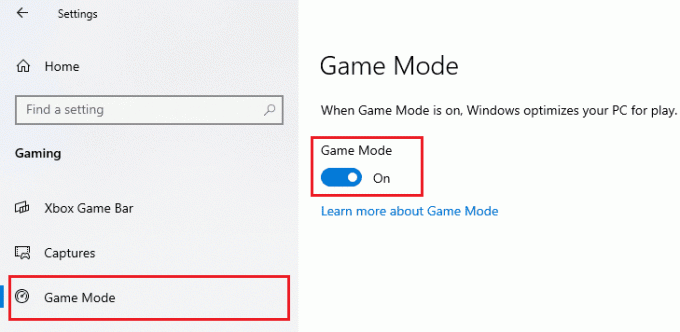
Metóda 7: Spustite Poradcu pri riešení problémov s údržbou systému
Poradca pri riešení problémov s údržbou systému je vstavaný nástroj v počítačoch so systémom Windows, ktorý prehľadáva váš počítač kvôli chybám a podľa potreby ich opravuje. Tento nástroj na riešenie problémov môžete spustiť aj manuálne a opraviť rôzne chyby, ktoré môžu spôsobovať tento problém.
1. Stlačte tlačidlo Windows + R kombinácia klávesov na otvorenie Bežať dialógové okno.
2. V dialógovom okne Spustiť zadajte Ovládací panel a stlačte tlačidlo Zadajte kľúč.

3. V vyhliadkaod: rozbaľovacia ponuka, vyberte Veľké ikony.

4. Teraz nájdite a kliknite Riešenie problémov.

5. V ľavom paneli kliknite na Zobraziť všetky.
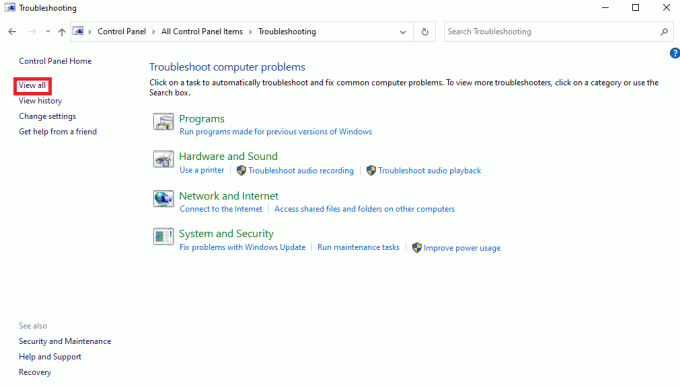
6. Teraz nájdite a kliknite na Údržba systému.
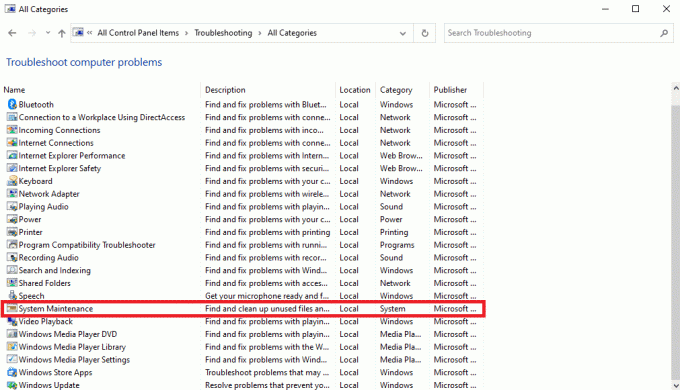
7. Nakoniec kliknite na Ďalšie na spustenie odstraňovania problémov.
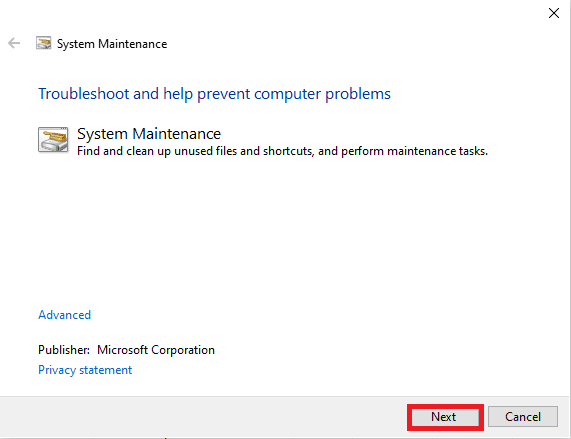
Prečítajte si tento článok od začiatku a zistite, prečo systém Windows neustále minimalizuje svoje programy.
Prečítajte si tiež: Opravte problém s posúvaním systému Windows
Metóda 8: Povoľte zobraziť panel úloh na všetkých obrazovkách
Niekedy môže byť tento problém spôsobený nesprávnym nastavením panela úloh v počítači. Na vyriešenie problému môžete skúsiť povoliť funkciu Zobraziť panel úloh na všetkých zariadeniach.
1. Kliknite pravým tlačidlom myši na Panel úloh a kliknite na Nastavenia panela úloh.

2. Otočte prepínač Zapnuté pre Zobraziť panel úloh na všetkých obrazovkách možnosť.

Metóda 9: Priraďte programu vysokú prioritu CPU
Jednou z účinných metód na vyriešenie tohto problému je dať problematickému programu vysokú prioritu CPU. To môže pomôcť vyriešiť rôzne chyby programu. Môžete postupovať podľa týchto jednoduchých krokov, aby ste urobili to isté.
1. Otvor požadovaný program a stlačte Ctrl + Alt + Delete kombinácia kláves na minimalizáciu programu.
2. Teraz stlačte tlačidlo Windows + X kombináciu klávesov a kliknite na Správca úloh.
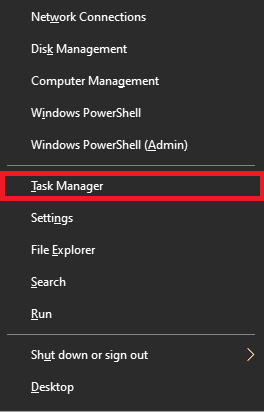
3. Tu prepnite na Podrobnosti tab.

4. Kliknite pravým tlačidlom myši na požadovaný program a kliknite na Nastavte prioritu.
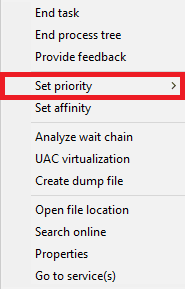
5. Nastaviť prioritu ako Vysoká.
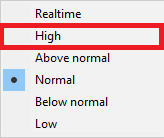
Prečítajte si tiež: Oprava skratky Microsoft Edge, ktorá sa stále zobrazuje na pracovnej ploche
Metóda 10: Vypnite upozornenia funkcie Focus Assist
Možnosť Pomoc pri zaostrovaní v systéme Windows vám umožňuje ovládať, ktoré aplikácie vám môžu posielať upozornenia, aby ste sa mohli sústrediť na konkrétnu úlohu. Keď dostanete upozornenia na pozadí, váš program môže zlyhať a spôsobiť problémy s automatickou minimalizáciou. Môžete to vyriešiť vypnutím upozornení na pomoc pri zaostrovaní.
1. Stlačte tlačidlo Windows + I kombináciu klávesov na otvorenie nastavenie.
2. Tu kliknite na Systém tab.

3. V ľavom paneli kliknite na Pomoc pri sústredení.

4. Vyberte Vypnuté prepínač na vypnutie všetkých upozornení.

Prečítajte si tento článok od začiatku a zistite, prečo systém Windows neustále minimalizuje programy.
Metóda 11: Zakážte službu hlásenia chýb systému Windows
Túto chybu môžu spôsobiť aj služby systému Windows, keď nefungujú správne. Tento problém môžete vyriešiť vypnutím služby Windows Error Reporting Service v počítači.
1. Stlačte tlačidlo Windows + R kombinácia klávesov na otvorenie Bežať dialógové okno.
2. V dialógovom okne Spustiť zadajte services.msc a stlačte tlačidlo Zadajte kľúč.
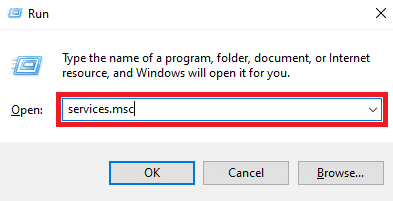
3. Tu nájdite a dvakrát kliknite na Služba hlásenia chýb systému Windows.

4. Tu kliknite na Typ spustenia rozbaľovacie pole.
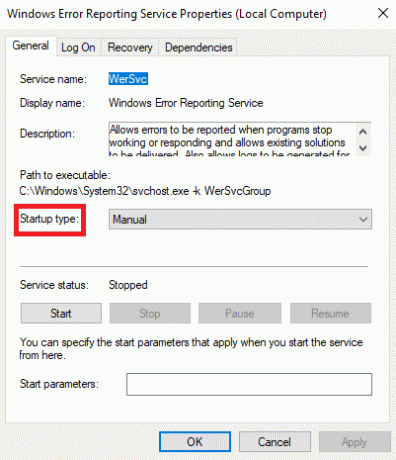
5. Potom vyberte Zakázané.

6. Nakoniec kliknite Použiť > OK aby sa zmeny uložili.

Metóda 12: Upravte systémový register
Systémový register možno upraviť, aby sa tento problém efektívne vyriešil. Keď sú kľúče databázy Registry nesprávne nastavené, môžu spôsobiť rôzne problémy s programami vo vašom počítači. Na vyriešenie problému môžete postupovať podľa týchto jednoduchých krokov.
Poznámka: Vytvorte zálohu kľúčov databázy Registry na obnovenie predchádzajúcich nastavení v prípade manuálnych chýb počas úpravy. Pozrite si nášho sprievodcu na Ako zálohovať a obnoviť register v systéme Windows sa dozviete, ako vytvoriť zálohu registra.
1. OTVORENÉ Editor databázy Registry z Štart Ponuka.

2. Tu prejdite na nasledujúce umiestnenie:
Počítač\HKEY_CURRENT_USER\Ovládací panel\Počítač

3. Teraz nájdite a dvakrát kliknite na Časový limit uzamknutia popredia kľúč.

4. Tu nastavte Základňa ako Hexadecimálne.

5. Nastaviť Hodnotové údaje ako 30d40.
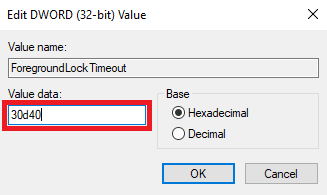
6. Kliknite OK aby sa zmeny uložili.
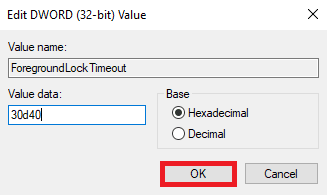
7. Reštart tvoj počitač.
Pozrime sa na niekoľko ďalších spôsobov, ako vyriešiť problém so systémom Windows, ktorý minimalizuje problémy s programami.
Prečítajte si tiež: Čo je Windows Spotlight?
Metóda 13: Zakážte duálny GPU (ak je to možné)
Ak používate GPU NVIDIA, môžete skúsiť vypnúť nastavenie dvoch GPU, aby ste problém vyriešili. Môžete postupovať podľa týchto jednoduchých krokov, aby ste urobili to isté.
Poznámka: Možno nebudete môcť zakázať prenosné počítače s dvoma grafickými kartami NVIDIA.
1. Kliknutím pravým tlačidlom myši na obrazovku pracovnej plochy zobrazíte obsahové menu a kliknite na Ovládací panel NVIDIA.
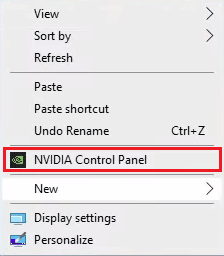
2. Potom kliknite na Nastavenia 3D >Spravujte nastavenia 3D.

3. Potom vyberte Nastavenia programu tab.
4. Teraz vyberte problematický program z rozbaľovacej ponuky.
5. Nastaviť dedikovaný GPU ako preferovaný grafický procesor a Uložiť zmeny.
Metóda 14: Vykonajte čisté spustenie systému Windows
Ak žiadna z vyššie uvedených metód nefunguje a problém pretrváva, môžete sa ho pokúsiť vyriešiť vykonaním čistého spustenia počítača so systémom Windows. Môžete sa pozrieť na Ako vykonať čisté spustenie v systéme Windows 10 sprievodcu bezpečným vykonaním čistého spustenia vášho zariadenia.
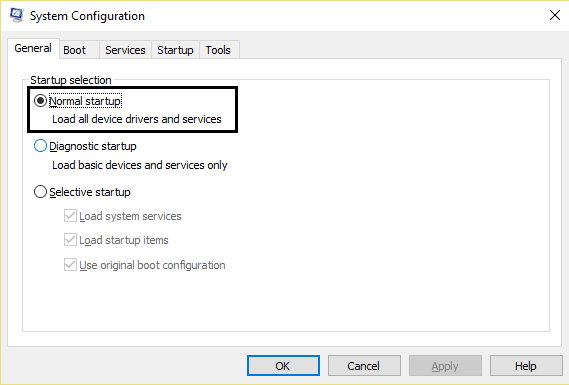
Odporúčané:
- 12 spôsobov, ako opraviť nefunkčný fotoaparát Android
- Opravte modrú obrazovku smrti Rainbow Six Siege
- Ako vynútiť ukončenie programu v systéme Windows 11
- Ako zmeniť predvolené programy v systéme Windows 10
Dúfame, že ste sa dozvedeli o prečo Windows neustále minimalizuje programy a ako zastaviť automatickú minimalizáciu Windows 10. Neváhajte nás kontaktovať so svojimi otázkami a návrhmi prostredníctvom sekcie komentárov nižšie. Dajte nám tiež vedieť, o čom sa chcete dozvedieť ďalej.



